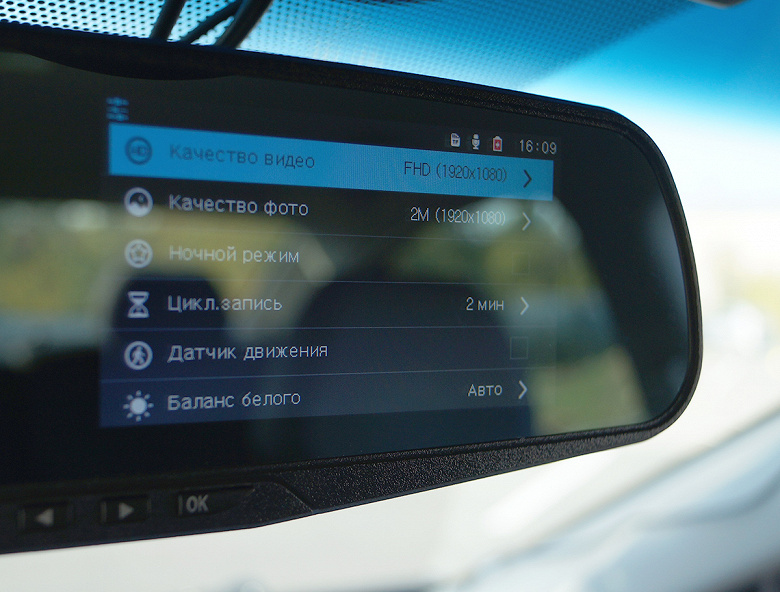Как настроить видеорегистратор digma
Обновлено: 06.07.2024
Несколько лет назад покупка простенького регистратора в автомобиль влекла за собой ощутимую трату. Проблема заключалась в узком ассортименте с общей дороговизной. Теперь же, при колоссальном выборе разномастных гаджетов, каждый имеет возможность отфильтровать список не только по названиям брендов, но и по цене. При этом разница между стоимостью дорогих и дешевых устройств может достигать порядка, а то и больше!
Конечно — стоит ли говорить — дешевый регистратор, как и любая другая электроника, обладает невысокими показателями. Точнее, показателями, которые теперь считаются невысокими. Но ведь несколько лет назад это был гаджет-мечта! С соответствующим ценником. Да, за короткий промежуток времени требования к оборудованию значительно выросли, но все же давайте подумаем: а так ли уж необходимо высочайшее качество видеозаписи для регистрации событий? Эти записи вряд ли попадут в инстаграм, да и вообще куда-либо. Подавляющее большинство владельцев регистраторов вспоминают о работающем гаджете лишь в самых нехороших случаях, когда его услуги (видеозапись события) жизненно необходимы. А такие случаи, к счастью, редки.
Таким образом, есть смысл откинуть лишний пафос и, руководствуясь правилом разумной достаточности, выбрать гаджет средних возможностей с минимальным ценником. Рассматриваемый в этой статье автомобильный регистратор — типичный образчик неприхотливого устройства с умеренными характеристиками и до неприличия скромной ценой.

Характеристики и комплект поставки
Регистратор упакован в продолговатую коробку, на которой напечатан необходимый минимум технической информации об устройстве.

Содержимое упаковки состоит из следующих аксессуаров:
- видеорегистратор FreeDrive 303 Mirror
- адаптер питания для прикуривателя с кабелем длиной 3,5 м
- дополнительная камера с кабелем длиной 6 м (длина провода питания к фонарю заднего хода — 1,1 м от соединительной точки)
- кабель USB—Mini-USB длиной 0,8 м для соединения с ПК
- две резиновые стяжки для крепления регистратора к зеркалу заднего вида
- двусторонний скотч и саморезы для крепления дополнительной камеры
- руководство пользователя, гарантийный талон

Отметим, что длины кабелей питания основной и дополнительной камер хватит для установки устройства в любом легковом автомобиле. Единственный вопрос вызывает второе, дополнительное питание задней камеры. Но об этом позже.
Первое знакомство
Конструкция
Шероховатый пластик корпуса и типичная форма автомобильного зеркала заднего вида — если бы не кнопки и выделяющийся в зеркале ЖК-дисплей, не скажешь, что это какая-то электроника.

Кстати, этот выделяющийся дисплей виден лишь при определенном освещении и с определенного угла. Если дисплей выключен, то в обычных условиях при стандартном освещении устройство выглядит с водительского места как обычное зеркало заднего вида. Только с кнопками.
Сторона корпуса, которая обращена к штатному зеркалу, содержит вентиляционные отверстия, решетку встроенного динамика, утопленную кнопку сброса к заводским параметрам и отверстие, под которым прячется микрофон. Эта тыльная сторона корпуса снабжена также двумя накладками из пористой резины, они призваны исключить дребезжание регистратора, прикрепленного к штатному зеркалу.

Справа (или слева, если смотреть с водительского места), почти на самом краю корпуса, находится блок основной камеры.

Верхнее ребро устройства содержит разъем Mini-USB для питания и соединения с ПК, вход для подключения дополнительной камеры (четырехконтактный микроджек 2,5 мм) и слот карты памяти формата micro SD/SDHC.

Четыре ушка системы крепления изготовлены из плотной резины и выступают над корпусом на 20 с небольшим миллиметров. Расстояние между основаниями ушек составляет 63 мм. Следовательно, устройство следует крепить к зеркалу заднего вида, высота которого не превышает указанных цифр. Забегая вперед, отметим, что в нашем случае размеры штатного зеркала оказались на несколько миллиметров больше. К чему это привело, увидим позже.


Кабели, вставленные в разъемы, «уходят» вверх, что позволяет скрыть их под потолочной панелью салона автомобиля.

Шаровая конструкция крепления камеры плотно удерживает ее в посадочном гнезде и позволяет отклонить объектив в пределах 15° по горизонтали и 25° по вертикали. На практике этих значений оказалось достаточно, чтобы камера всегда была направлена прямо на дорогу при любом наклоне зеркала, подходящего для водителей разного роста.

Прилагаемый адаптер прикуривателя работает от 12- и 24-вольтовых бортовых систем и выдает стандартный для USB ток 5 В 2 A. Длина кабеля составляет 3,5 метра, этого будет достаточно, чтобы уложить кабель по «невидимой» схеме в любом легковом автомобиле.

Корпус дополнительной камеры заднего вида имеет диаметр 18 мм и глубину 21 мм без учета крепежной площадки. Камера легко отсоединяется от металлической площадки-скобы, достаточно отвинтить наружный колпачок.

Таким образом, крепежную площадку можно перевернуть так, чтобы ее ушки «смотрели» в другую сторону, если это потребовалось в процессе монтажа. Или повернуть саму камеру по горизонтальной оси, чтобы выровнять горизонт.
Крепление и подключение
Регистратор, установленный поверх штатного зеркала, выдает себя двумя резинками-стяжками и выступающим вперед блоком камеры. Но это если присматриваться. На фото можно видеть, насколько ярко выделяется под лобовым стеклом другой автомобильный регистратор, обычный, установленный ранее для постоянной эксплуатации.
А теперь обещанное: результат расхождения габаритов штатного зеркала и расстояния между крепежными ушками регистратора. Видите: если бы эти ушки отстояли друг от друга на 5-10 миллиметров больше, регистратор «прилип» бы к штатному зеркалу как влитой. Но увы, ушки жестко зафиксированы в корпусе регистратора, они не «разводятся» вниз или вверх, как это сделано в элементарной смартфонной «держалке». В итоге регистратор удерживается на основном зеркале, соприкасаясь с ним верхней либо нижней частью своего корпуса. Из-за этого при движении автомобиля мелкая вибрация основного зеркала, передаваясь на накладное зеркало-регистратор, усиливается, и контролировать обстановку становится очень непросто.

Более того. Зеркальная поверхность регистратора — плоская. Кажется даже, что зеркало немного вогнуто и дает эффект увеличения. Но нет, в действительности оно всего лишь плоское, просто сказывается долгая привычка к штатному чуть выпуклому зеркалу, изображение в котором уменьшено. Привычка — штука часто непреодолимая, автомобили, находящиеся сзади, кажутся теперь «висящими на хвосте», поэтому во время движения автор разворачивал на весь экран сигнал со второй камеры. Угол обзора в этом «электронном зеркале» заднего вида оказался больше, чем в настоящем, «зеркальном зеркале», что частично возвращало прежний комфорт и давало возможность бегло, как раньше, контролировать ситуацию, бросив на зеркало быстрый взгляд.
Правда, картинка в этом зеркале иногда становилась совсем уж пугающей. Особенно в пробке, когда весь экран занимает чей-то притиснувшийся автомобиль.

К углам обзора дисплея нет никаких претензий: электронная картинка отчетливо и контрастно наблюдается с любого места, водительского или пассажирского. Несмотря на то, что в дисплее применена устаревшая технология TN. А блики и отражения в зеркальном покрытии каким-то чудесным образом абсолютно не мешают наблюдать живой видеопоток.
А вот с дополнительной камерой возникли проблемы. Нет, речь не о сверлении дырок в заднем бампере и не об укладке проводов — разумеется, мы не стали ни сверлить, ни прятать провода под обшивку салона (через год таких «тестирований» автомобиль превратится в громыхающее решето). Площадка камеры была приклеена двусторонней лентой-липучкой прямо к заднему бамперу, а провода протянуты по полу салона и загнаны под резиновые коврики.
Речь о принципиально ином: о положении задней камеры. Она должна быть установлена гораздо выше, чем установили мы. И вот она, причина:
Видите: парковочная трапеция, которая автоматически всплывает поверх экрана во время движения задним ходом, расположена под бо́льшим углом, нежели дорожная разметка. Соответственно, камеру следует устанавливать значительно выше. И устанавливать даже не на бампер, как мы это сделали первоначально, и тем более не на багажник. Скорее, устанавливать камеру нужно внутри салона, прикрепив ее к верхней кромке заднего стекла (речь идет об автомобиле с кузовом типа седан). При этом следует внимательно отнестись к углу наклона камеры: в идеале живая картинка должна совпадать с отрисовываемой парковочной трапецией, а нижняя фиолетовая горизонтальная линия трапеции — показывать минимально допустимое расстояние до препятствия. Но этот совет, конечно, для совсем уж перфекционистов.
Мы попробовали сделать так, как описано: установили камеру внутри салона, прикрепив ее все тем же липким скотчем к стеклу. Снаружи камеру заметить почти невозможно, в отличие от более габаритной камеры заднего вида, которая была установлена ранее (на фото — крупный черный кубик справа).


Но и это не помогло. Картинка на дисплее оказалась столь же далекой от идеала, как и при съемке с нижней точки, с бампера. Наклонять камеру вниз — бессмысленно, в таком случае она увидит только крышку багажника.

Вывод с недостатком: запрограммированная оверлейная трапеция подходит только для высоких внедорожников, минивэнов и прочих микроавтобусов. В то время как для обычного седана требуется другая трапеция, гораздо менее высокая.
Как мы уже поняли, регистратор может играть роль помощника при парковке задним ходом. Для этого и предназначен дополнительный провод, который надо подключать к питанию фонаря заднего хода. Вот он, этот провод, красного цвета.

Он появляется и отходит из небольшого пластикового утолщения, которое расположено на некотором удалении от камеры. Чтобы при движении задним ходом на экран регистратора автоматически разворачивалась картинка с задней камеры, а поверх картинки отрисовывалась сигнальная парковочная трапеция, необходимо, чтобы на этот провод поступали +12 вольт из бортовой электросистемы автомобиля. А это можно сделать, подключив провод к питанию фонаря заднего хода. Длина красного провода составляет 1,1 метра, этой длины хватит, чтобы подключиться к электрической колодке фонаря, если камера закреплена на бампере. Но когда камера находится внутри салона автомобиля, красный провод придется удлинять, а это уже как-то. Неаккуратненько, что ли. Хотя, наверное, мы банально придираемся. В конце концов, питание для заднего фонаря можно забрать из центрального распределительного щитка (еще бы знать, где он вообще находится).
Управление, программное обеспечение
Управление регистратором осуществляется шестью механическими кнопками, расположенными в один ряд по нижней кромке зеркала. И очень хорошо, что кнопками. Зеркало и сенсорное управление — понятия несовместимые по известным причинам.

Первой кнопкой включается/отключается регистратор (долгое нажатие), ею же временно отключается/включается дисплей (короткое нажатие). Прочие кнопки служат для входа в служебное меню и для навигации по нему, а также для воспроизведения и выбора записанных видеофайлов. При обычной записи кнопки со стрелками последовательно изменяют режим отображения картинок с обеих камер: картинка в картинке, кадр пополам, полноэкранное видео с основной или дополнительной камеры.
В режиме настроек на дисплее отображается недлинное меню, состоящее из 19 пунктов. Под пунктами «Качество видео» и «Качество фото» на самом деле подразумевается размер кадра, а не качество. «Ночной режим» усиливает чувствительность основной камеры (этим лучше не злоупотреблять ввиду появления в таком режиме сильных цифровых шумов), а в пункте «Циклическая запись» выбирается длительность записываемых на карту памяти видеороликов-кусочков.
Все пункты интуитивно понятны и достаточно подробно описаны в руководстве пользователя, не станем отвлекаться на очевидное содержание.
Питание, нагрев
При подаче питания регистратор приветствует водителя появлением логотипа Digma и мелодичным звуковым сигналом (нужно сказать, что встроенный динамик оказался неожиданно громким). Видеозапись активируется автоматически уже через пять секунд после включения регистратора. При отключении питания регистратор финализирует текущий видеофайл и выключается. Длительность автономной работы от встроенного аккумулятора настраивается в меню. Регистратор можно включить принудительно даже при отключенном питании, в таком случае он будет продолжать запись до истечения запаса энергии во встроенном аккумуляторе. Этого запаса хватает на 11 минут автономной работы.
Во время длительной видеозаписи корпус аппарата почти не нагревается. Нагрев заметен лишь в центральной части, где, по всей видимости, расположен процессор. Блок камеры не нагревается вообще, что говорит о мизерном энергопотреблении сенсора.
Ниже приведены тепловизионные снимки прибора, сделанные после нескольких часов беспрерывной видеозаписи с включенным дисплеем. Тестирование проводилось в комнатных условиях при температуре окружающего воздуха около 23 °C.


Содержание
Содержание
Описание модели
На российском рынке автомобильных видеорегистраторов появилась новинка - видеорегистратор DIGMA FreeDrive 206 Night FHD. Регистратор «заточен» на съемку ночью и в темное время, что нашла отражение в самом его названии - Night.
Изготовлен видеорегистратор под торговой маркой DIGMA, принадлежащей английской компании Nippon Klick Systems LLP, как и большинство современных регистраторов в Китае на базе высококачественных компонентов.
Модель предназначена для российского рынка, соответственно укомплектовано «Руководством пользователя» на русском языке. Гарантийный талон обеспечивает сервисное обслуживание в 171 сервисных центрах на территории РФ.
Итак, перехожу к самому обзору.
Комплект поставки
И начну я его, естественно с упаковки, в которой поставляется видеорегистратор. Она надежно обеспечивает сохранность изделия во время транспортировки.
В комплект поставки видеорегистратора входит:
- автомобильное крепление на стекле автомобиля (присоска) со встроенными контактами для подключения к бортовой сети, расположенными в слоте для установки держателя.
- USB-кабель с автомобильным адаптером питания (кабель вполне достаточной длины для скрытого монтажа),
- документация («Руководство пользователя», Гарантийный талон).
Технические характеристики
Угол обзора камеры видеорегистратора составляет 170 градусов, что позволяет записать достаточную информацию о дорожной ситуации.
Запись в высоком качестве в формате HD 1080 р. обеспечивает матрица матрица Galaxy Core 2MP Night, а процессор GP5168 быстро и качественно обрабатывает полученные данные.
Запись осуществляется на карте памяти формата microSD с максимально допустимым объемом 64 Гб:

Разрешение камеры – 2 Мп
Максимальное разрешение 1920 х 1080
Скорость записи – до 30 кадров/сек
Регистратор осуществляет как непрерывную запись, так и циклическую - 3 мин, 2 мин, 1 мин. При этот картинка плавная, не прерывается и без подвисания.
Большой, диагональю 2” ЖК дисплей позволяет подробно рассматривать записи непосредственно на самом видеорегистраторе.
Видеорегистратор предоставляет возможность сделать также фотоснимок. Максимальное разрешение фото - 4032x3024.
Включается видеорегистратор автоматически при подаче на него напряжения, но предусмотрено также и ручное его включение.
В корпус видеорегистратора встроены микрофон и динамик, которые позволяют качественно записывать звуки и прослушивать их во время простора.
Имея небольшие размеры (53 х 57 х 37 мм), компактный видеорегистратор очень аккуратно смотрится на лобовом стекле автомобиля и не закрывает обзор водителю. Вес его составляет всего 53 грамма.
Емкость встроенного аккумулятора - 300 mAh
Разъемы для подключения к компьютеру miniUSB и mini HDMI размещены на боковой стенке регистратора. Через разъем miniUSB можно подать напряжение питания минуя крепления.
Установка видеорегистратора
Автомобильное крепление легко установливается на лобовом стекле автомобиля и к нему подводится от прикуривателя USB-кабель. Контакты в слоте крепления обеспечивают подачу напряжения на видеорегистратор при установке его в слот.
Настройка видеорегистратора
Видеорегистратор имеет три режима работы:
Запись видео Фото Просмотр видео и фото
Соответственно, находясь в одном из этих режимов и нажав на кнопку 3 на дисплее появляется список настраиваемых опций, присущих этим режимам. Повторное нажатие этой кнопки выводит меню общих настроек. Третье нажатие кнопки приводит к выходу из меню.
Меню общих настроек занимает три экранные страницы:
Меню настроек видео занимает две экранные страницы:
Меню настроек фото также занимает две экранные страницы:
Меню настроек просмотра видео и фото занимает всего одну страницу и состоит из двух опций:

В этом режиме можно либо удалить просматриваемый файл, либо защитить его от удаления при дальнейшей циклической записи
Тестирование
Все познается в сравнении, поэтому первый тест осуществлен сопоставлением двух видео – снятого на 6-ой модели айфона с помощью программы-видеорегистратора «RoadAR» и видеорегистратора DIGMA FreeDrive 206 Night FHD. Для большей наглядности подобрано одно и то же место съемки:
Совмещенное видео неоспоримо доказывает, что у видеорегистратора и угол обзора выше, и качество записи несравненно лучше.
Поскольку видеорегистратор DIGMA FreeDrive 206 Night FHD обещает качество записи в ночное время, то произведен также сравнительный тест съемки в ночное и дневное время. К сожалению дневную и ночную запись одного и того же участка дороги не смог подобрать. Поэтому сделал запись с балкона с одними и теми же настройками регистратора. Кстати, проверив одновременно работу видеорегистратора на встроенном аккумуляторе:
Ну и третий тест на продолжительность автономной (вне автомобиля, на встроенном АКЬ) записи видео просто было необходимо осуществить, так как на видеорегистраторе установлена АКБ повышенной емкости:
Начало непрерывной съемки (дата и время в кадре) -14:17:22
Окончание непрерывной съемки (жата и время в кадре) – 14:45:16
Продолжительность работы на полностью заряженной АКБ составила 28 минут.
Заключение
Достоинства и недостатки, выявленные в течение года пользованием видеорегистратором
Достоинства
1. Соотношение качество съемки/цена. Номера передних машин читаемы как в дневное, как и в ночное время.
2. Очень удобное крепление с одновременным подключением питания. Кабель постоянно подключен к самому креплению.
3. Большая емкость встроенного аккумулятора, позволяющая вести съемку вне автомобиля до 28 минут при полном заряде аккумулятор.
4. При разряде аккумулятора (см. недостатки) сохраняются все настройки, в том числе дата и время.
5. Очень понятное, интуитивное меню настроек.
6. Есть все необходимые настройки: цикличная запись, вкл/выкл звука и дисплея, экспозиция, датчик движения, датчик G-shock, дата и время на записи.
Недостатки
К недостаткам можно отнести саморазряд аккумулятора при хранении в течении 8 – 10 дней. «Лечится» этот недостаток постоянным использованием по прямому его назначению.
Данная страница является дополнением к статье "настройка автомобильного видеорегистратора" и иллюстрирует основные моменты настройки без использования инструкции.
При подготовке этого материала я использовал имеющийся у меня видеорегистратор DIGMA.
Поскольку периодически настраиваю своим друзьям и знакомым различные регистраторы, в основном, "эконом" класса смею заверить - инструкция особо не нужна, а иногда - просто бесполезна (последнее время хороший мануал - редкость).

Так выглядит монитор видеорегистратора в режиме записи. Отсюда в меню не войти.

Выбрав кнопкой MODE этот режим, можете нажимать MENU .

Автомобильный видеорегистратор может иметь несколько страниц меню, листаемых повторным нажатием кнопки MENU .

Здесь мы уже на другой странице меню. Обратите внимание, наличие внизу в левой части экрана стрелки (треугольника) говорит о том, что список пунктов текущего меню имеет продолжение в указанном направлении. В данном случае вниз.

А здесь - вверх. Перемещение осуществляется с помощью кнопок DOWN и UP или кнопками с изображением треугольников (стрелок).
Смотрите, вкладка "НАСТРОЙКИ" может имет надпись "следующее меню". Это свидетельствует о наличии вложенного меню (подменю) куда Вы попадете, нажав REC/SNAP или OK (зависит от модели регистратора).

В данном случае может быть осуществлена установка (настройка) даты и времени. Выбираем, нажимая DOWN или UP "УСТАНОВИТЬ", подтверждаем выбор нажатием REC/SNAP ( OK ).

Кнопками перемещения выбираем формат отображения даты, после чего привычно нажимаем OK и вылетаем из этого меню, о чем честно предупреждает надпись на мониторе.
Звереем, повторяем несколько раз, убеждаемся, что значения даты/времени настроить не можем. Это такая мулька от производителя. Нажмите вместо OK на MENU .

Кто бы мог подумать - получилось! Выбираем нажатием DOWN и UP число, через MENU переходим к месяцу и так далее - до победного конца.
Настройки других режимов производятся аналогично, алгоритм я дал.
В завершение хочу сказать, что можете столкнуться и с другими несуразностями, присущими некоторым моделям регистраторов.
Например, я имел удовольствие настраивать регистратор, в котором формат отображения даты настраивался на одной странице меню, а значения этих параметров - на другой.
Однако внимательность, терпение, отсутствие боязни эксперементировать позволят побороть любое устройство.
Самое страшное что может случиться - это нажатие Вами на пункт "ФОРМАТ". Этим самым Вы сотрете все видеозаписи, имеющиеся на карте памяти, все остальное - обратимо.
По окончании настроек, установив видеорегистатор на автомобиль, - включите режим записи.

Видеорегистратор докажет вашу невиновность в ДТП, подскажет, кто «зацепил» авто на стоянке и иногда даже поможет в расследовании преступления. Но купить устройство — полдела, важнее — правильно его настроить. Рассказываем, как это сделать за 10 минут.
Вам пригодится

Видеорегистратор Digma FreeDrive 600-GW Dual

Видеорегистратор Mio MiVue 812 Black

Видеорегистратор Navitel MSR300 GPS

Видеорегистратор Telefunken TF-DVR33FHD

Видеорегистратор с радар-детектором Neoline X-COP 9100z

Видеорегистратор Neoline X-COP 9200
Содержание
Качество и разрешение видео
Контрастность, баланс белого и экспозиция
Как настроить запись файлов в циклическом режиме
Как настроить дату и время
Дополнительные функции и настройки
Сброс установок до заводских значений
Качество и разрешение видео
У видеорегистратора, в зависимости от модели, есть разные типы записи: «Тревога» (запись начинается, если сработали датчики движения), «Постоянная» (фиксация всего в непрерывном режиме), «Движение» (запись начинается после запуска мотора). Их настраивают вручную. Поэтому, подключив видеорегистратор впервые, сразу настраиваем тип записи в настройках меню. Лучше выбирать запись при движении («Тревога» или «Движение») — занимает меньше места и фиксирует только нужную информацию. Далее смотрите на параметры:
После настроек важно проверить качество записи, чтобы убедиться в чёткости картинки. Если невозможно разглядеть номера других машин или другие детали — лучше увеличить разрешение, даже если видео займёт больше места.
При этом важно учитывать, что чем выше разрешение, тем больше места будет занимать изображение. Например, при разрешении 1920×1080 на карту объёмом 32 ГБ записывается видео длительностью до 10–15 часов.


Для удобной эксплуатации видеорегистратора нужно также настроить яркость и подсветку экрана. Они устанавливаются на ваше усмотрение в настройках, но нужно учитывать, что чем выше яркость и дольше работа подсветки, тем быстрее расходуется заряд аккумулятора.
Контрастность, баланс белого и экспозиция
От этого параметра зависит, насколько ярким будет изображение. В большинстве случаев достаточно автоматических настроек, чтобы устройство самостоятельно анализировало внешние условия и подстраивало под него параметры.
Вручную настраивать экспозицию нужно только в том случае, если качество записи вас не устраивает — например, появились засветы или видео слишком тёмное.
Как настроить запись файлов в циклическом режиме
Цикличная видеозапись в видеорегистраторе фиксирует всё происходящее в виде коротких роликов. Когда место на устройстве заканчивается, перезаписываются старые файлы, поэтому запись ведётся постоянно. Есть модели с непрерывным режимом — запись ведётся без паузы (получается одно длинное видео), а после заполнения памяти — останавливается. Чтобы продолжить запись, нужно вручную очистить накопитель и заново запустить съёмку.


Чтобы включить цикличную запись, выберите соответствующий параметр в разделе «Режим» в меню настроек (может также называться «Круговой»).
Далее необходимо настроить длительность отдельного видео — от 1 до 15 минут, в зависимости от объёма памяти. Чем короче ролики, тем легче найти нужный (файлам видео присваивается порядковый номер), но пауза между ними будет возникать чаще.
Как настроить дату и время
Правильно настроить дату и время важнее, чем кажется. Именно на них ориентируются сотрудники ГИБДД и суд в спорах.
Для правильной настройки этих параметров нужно:
- извлечь SD-карту и подключить её к компьютеру или ноутбуку через переходник или картридер;
- дождаться окончания синхронизации устройств;
- нажать на иконку SD-карты правой кнопкой и выбрать опцию «Форматирование» (не забудьте заранее сохранить важную информацию на другом устройстве, так как все данные будут удалены безвозвратно);
- открыть карту, нажать правую кнопку мышки, выбрать функцию «Создать текстовый файл» и установить для него любое название;
- открыть новый файл и записать дату и время в формате ДД.ММ. ГГ и ЧЧ.ММ.;
- поставить SD-карту обратно в видеорегистратор и включить его.
Система автоматически обновит время.
Дополнительные функции и настройки
Антирадар
Чтобы видеорегистраторы вовремя сообщали о радарах с фиксацией скорости, а вы не получили штраф, нужно сделать 4 простых действия.
- зайти в настройки радар-детектора;
- выбрать радиус срабатывания — соотношение скорости автомобиля и расстояния до камеры ГИБДД. Обычно это 1–5 км. Но советуем выбирать максимальное значение, чтобы среагировать заранее;
- установить ограничение спидометра. Как только вы превысите скорость, то видеорегистратор подаст специальный сигнал;
- выбрать радиочастоты, на которые будет реагировать устройство (лучше выбирать все доступные в регионе варианты, которые отобразятся в меню — так вы не пропустите никакие радары).
Модуль GPS
Видеорегистраторы с такой опцией привязывают каждое видео к точным координатам. Помимо них, на видео указана и ваша скорость. Это полезно в спорной ситуации, чтобы доказать отсутствие превышения скорости.


Для включения данной функции нужно зайти в настройки и выбрать «включение GPS» в меню. После этого проверьте корректность обрабатываемых данных — координаты машины будут сохраняться в отдельный файл по таймкоду. Если погрешность значительная (при просмотре можете заметить, что некорректно указано место, где вы находились в определённое время), стоит установить внешнюю антенну. Это передаст более точные данные.
При настройке GPS установите облачные карты, например, Google Maps или «Яндекс.Навигатор» — они постоянно обновляются.
Контроль границ полосы движения
Эта опция повышает безопасность на дороге — чувствительные датчики считывают дорожную разметку и предупреждают о выходе за пределы полосы.
Чтобы настроить камеру для контроля границ полос, нужно:
- выбрать в меню девайса функцию калибровки датчиков;
- нажать на тонкую настройку и дождаться, пока на экране появятся изображения с объектива камеры с полосами привязки сверху;
- установить верхнюю линию по уровню горизонта;
- совместить нижнюю черту с капотом автомобиля.


Однако, если вы случайно задели камеру, то обязательно проверьте углы обзора. Если они изменились — значит, нужно повторно настроить датчик.
Датчик движения
Он же парковочный датчик. Видеорегистраторы с такой функцией автоматически начинают запись при любом движении после остановки автомобиля и выключения двигателя.
Для включения датчика нужно:
- зайти в меню девайса;
- выбрать датчик движения и нажать на иконку;
- перейти на рабочий стол и проверить корректность работы, например, выйти из машины и постучать в окно. Если датчик работает, автоматически начнётся запись.


Однако, если вы случайно задели камеру, то обязательно проверьте углы обзора. Если они изменились — значит, нужно повторно настроить датчик.
Сброс установок до заводских значений
Сброс настроек помогает, когда девайс начинает слишком долго реагировать на команды или некорректно отображает информацию времени или места. Сброс установок удалит всю информацию, поэтому не забудьте её сохранить.
Читайте также: